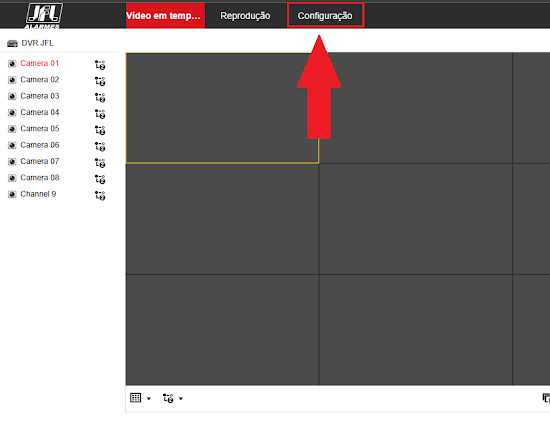Adicionar Câmera Ezviz em DVR JFL - Pelo Navegador
Nesse guia vamos ver como adicionar uma câmera Ezviz em um gravador JFL acessado o DVR pelo navegador.
Nesse guia vamos ver como adicionar uma câmera Ezviz em um gravador JFL acessado o DVR pelo navegador.
Guia de configuração
Após localizar o IP do DVR, vamos abrir o Navegador Web, nesse guia estou utilizando o Edge.
Na barra de pesquisa, vamos adicionar o seguinte endereço http://xxx.xxx.xxx.xxx:80, onde esta xxx.xxx.xxx.xxx e inserimos o IP do DVR, no meu caso ficou http://192.168.0.214:80.
Nome de usuário - adminSenha - Senha criada pelo SADP ou pelo sistema do DVR
Clique em Login para acessar o sistema
Se as informações de rede foram inseridas corretamente a pagina inicial será exibida,
Clique em Configurações para prosseguir,
Dentro de Configurações clique em Definições do sistema em seguida Gerenciamento de Câmera,
Dentro de Gerenciamento de câmera, selecione Câmera IP`e Adicionar,
Na janela que abre, vamos inserir as informações de nossa câmera IP,
1 - Endereço IP da câmera - IP configurado pelo SADP.2 - Protocolo - Protocolo mudamos para Onvif por ser uma câmera de outro fabricante.3 - Porta de gerenciamento - Padrão Hikvision, Hilook, JFL, Ezviz mater 8000.4 - Nome de usuário - sempre admin5 - Senha - Senha configurada pelo SADP.6 - Confirmar - Confirmar senha da câmera.
Clique em OK para finalizar,
Se as informações inseridas estiverem corretas, A câmera ficara com o Estado - Online e acessível para visualização,
Após localizar o IP do DVR, vamos abrir o Navegador Web, nesse guia estou utilizando o Edge.
Na barra de pesquisa, vamos adicionar o seguinte endereço http://xxx.xxx.xxx.xxx:80, onde esta xxx.xxx.xxx.xxx e inserimos o IP do DVR, no meu caso ficou http://192.168.0.214:80.
Nome de usuário - admin
Senha - Senha criada pelo SADP ou pelo sistema do DVR
Clique em Login para acessar o sistema
Se as informações de rede foram inseridas corretamente a pagina inicial será exibida,
Clique em Configurações para prosseguir,
Dentro de Configurações clique em Definições do sistema em seguida Gerenciamento de Câmera,
Dentro de Gerenciamento de câmera, selecione Câmera IP`e Adicionar,
Na janela que abre, vamos inserir as informações de nossa câmera IP,
1 - Endereço IP da câmera - IP configurado pelo SADP.
2 - Protocolo - Protocolo mudamos para Onvif por ser uma câmera de outro fabricante.
3 - Porta de gerenciamento - Padrão Hikvision, Hilook, JFL, Ezviz mater 8000.
4 - Nome de usuário - sempre admin
5 - Senha - Senha configurada pelo SADP.
6 - Confirmar - Confirmar senha da câmera.
Clique em OK para finalizar,
Vídeos Relacionados
Guias e Downloads
WD_DESK V2
SADP Windows
SADP Mac
Ezviz no DVR JFL
Ativando DVR pel SADP
.jpeg)